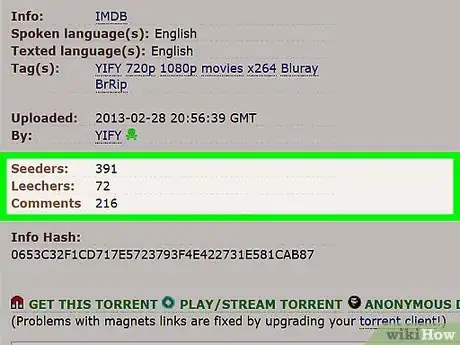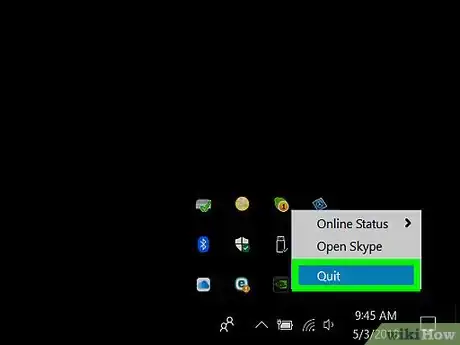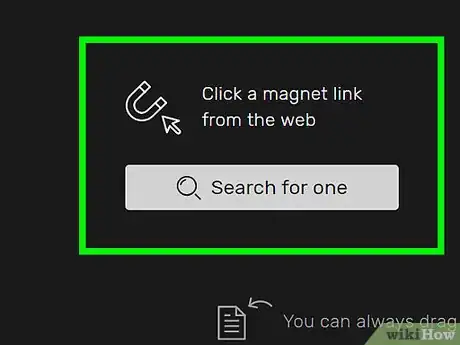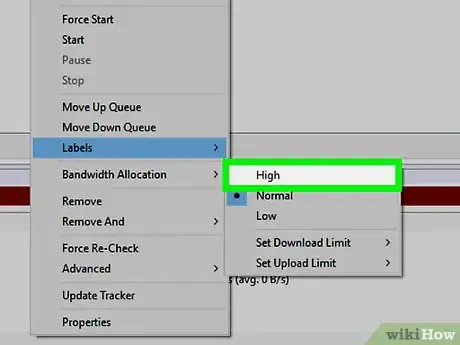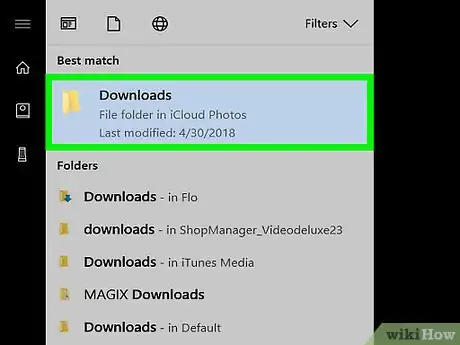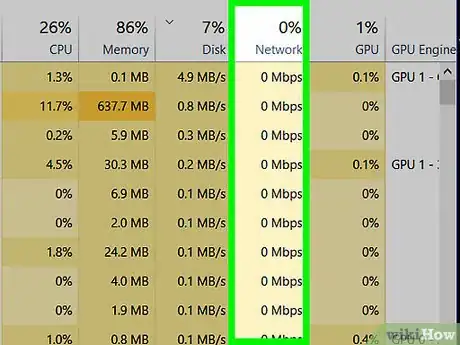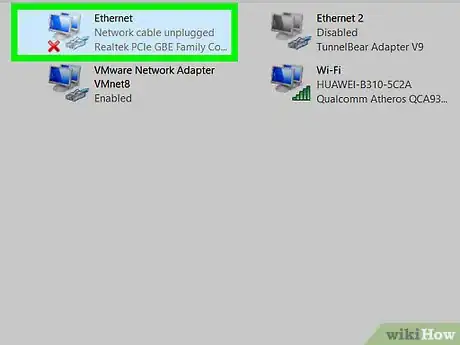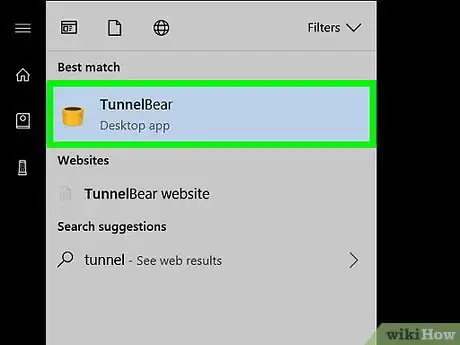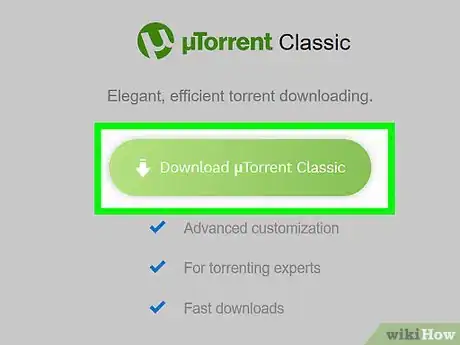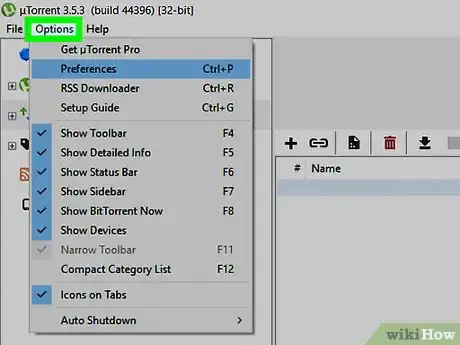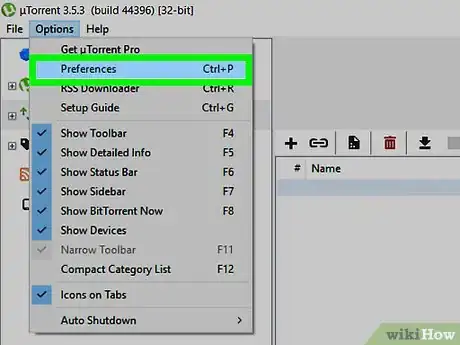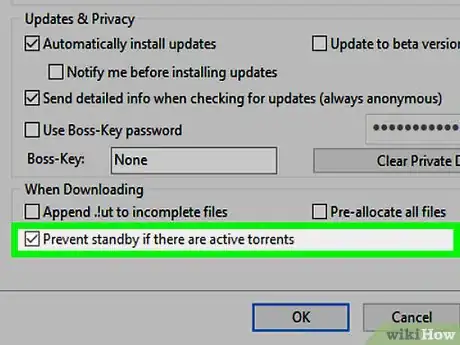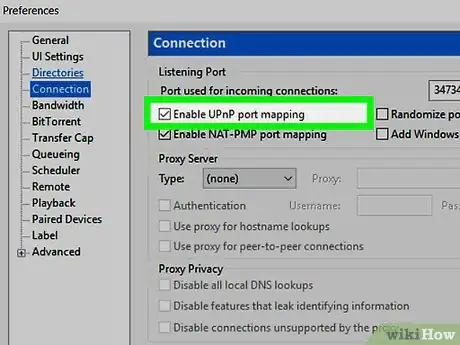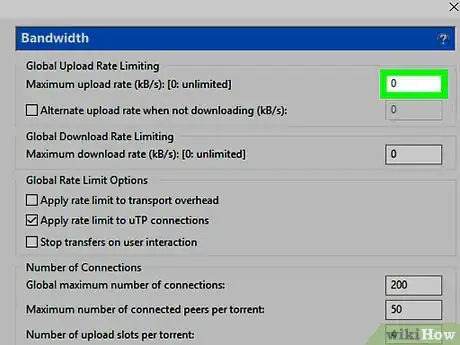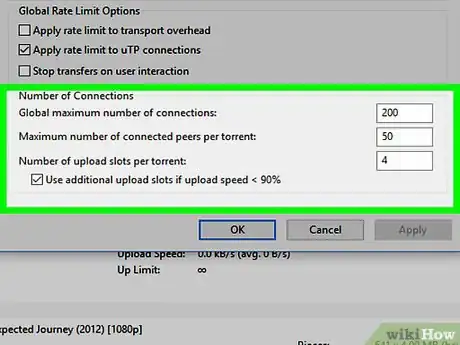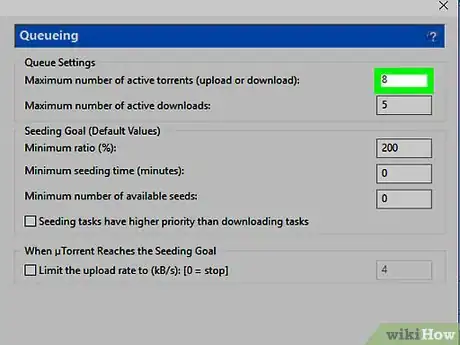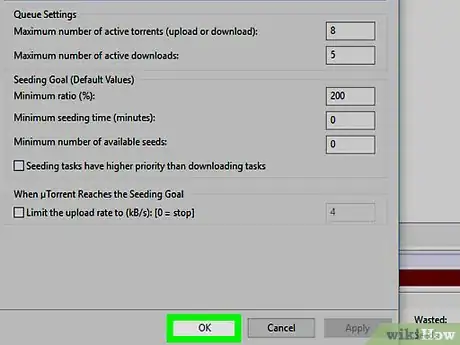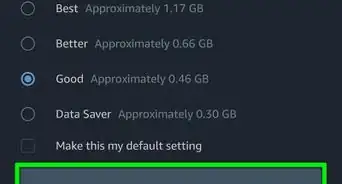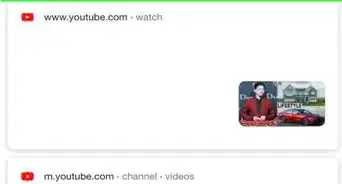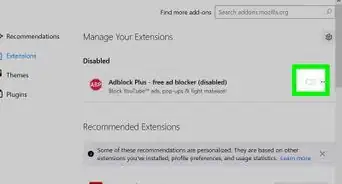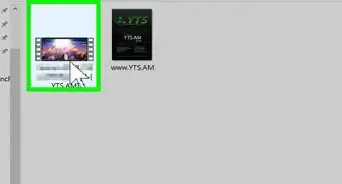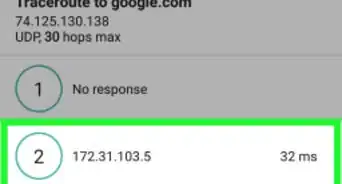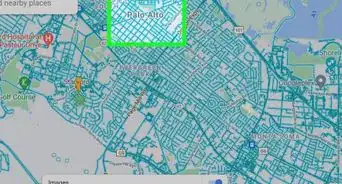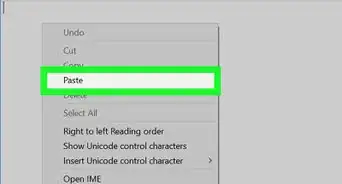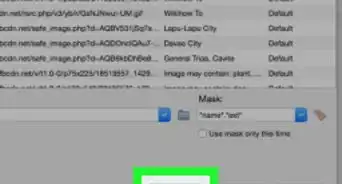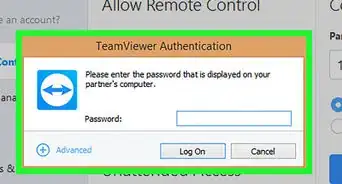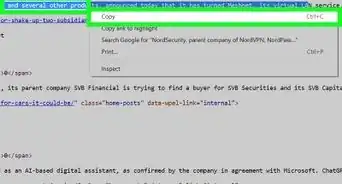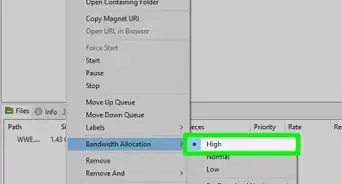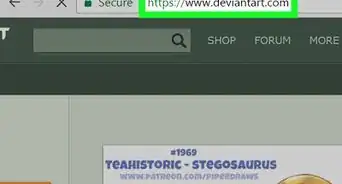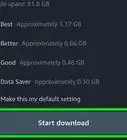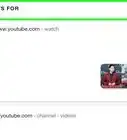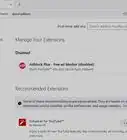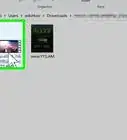Cet article a été coécrit par Luigi Oppido. Luigi Oppido possède et dirige Pleasure Point Computers à Santa Cruz, en Californie. Luigi a plus de 25 ans d'expérience dans la réparation générale d'ordinateurs, la récupération de données, l'élimination de virus et les mises à niveau.
Cet article a été consulté 109 482 fois.
La vitesse de téléchargement de vos torrents peut être améliorée en utilisant des moyens classiques d’accélération de la vitesse sur Internet. Cependant, vous pouvez aussi modifier les réglages de votre client de torrent afin d’augmenter la vitesse de certains torrents. Soyez tout de même conscients que, si votre torrent n’a pas assez de seeders (sources) pour compléter son téléchargement, il n’y a pas grand que vous puissiez faire.
Étapes
Utiliser les méthodes classiques
-
1Sélectionnez un torrent. Vous devez privilégier les torrents qui ont suffisamment de sources. Les torrents qui ont moins de « seeders » (les utilisateurs qui partagent) que de « leechers » (les utilisateurs qui téléchargent) prendront plus de temps à être téléchargés que dans la situation inverse.
- Si un torrent a peu ou pas de seeds, vous ne pourrez pas le télécharger intégralement.
-
2Fermez tous les programmes en arrière-plan. Lorsque vous téléchargez, les programmes qui consomment un gros volume de bande passante, comme les services de streaming, ralentiront sérieusement votre vitesse de téléchargement.
-
3Téléchargez un torrent à la fois. Si vous rencontrez des problèmes de vitesse lorsque vous téléchargez plusieurs torrents, essayez de tous les mettre en pause, sauf un. Ainsi la bande passante utilisée par les autres torrents sera disponible pour celui que vous n’avez pas mis en pause.
- Vous pouvez mettre un torrent en pause en faisant un clic-droit dessus et en sélectionnant Pause.
-
4Donnez la priorité à un torrent. Si vous téléchargez plus d’un torrent à la fois, vous pouvez en mettre un en « priorité haute ». Cela aura pour effet qu’il se téléchargera plus rapidement que les autres.
- Faites un clic-droit sur un torrent.
- Positionnez votre souris sur Allocation de bande passante.
- Sélectionnez Haute.
-
5Évitez les téléchargements parallèles. Ne téléchargez pas d’autres fichiers, car les programmes de streaming ou de partage de fichiers ralentiront drastiquement la vitesse de téléchargement de votre torrent.
- Si vous partagez votre connexion avec une ou plusieurs autres personnes, essayez de télécharger votre torrent lorsque ces personnes ne téléchargent pas ou n’utilisent pas de service de streaming.
-
6Choisissez les bonnes heures. Cela est valable chez vous et partout ailleurs, essayez de lancer vos téléchargements tard le soir ou tôt le matin. C’est-à-dire pendant les périodes ou vous savez que personne d'autre n’utilise votre connexion pour télécharger ou accéder à un service de streaming.
-
7Branchez-vous en Ethernet. Utilisez un câble Ethernet pour brancher votre ordinateur sur votre routeur, vous éviterez ainsi les éventuels problèmes de ralentissement de vos téléchargements.
- Si cela n’est pas possible, essayez au moins de rapprocher votre ordinateur de votre routeur (ou l’inverse).
-
8Utilisez un VPN. Si votre FAI bride votre vitesse pour vous décourager de télécharger des torrents, utiliser un VPN peut vous permettre de passer outre ce bridage.
- Gardez à l’esprit que télécharger des fichiers illégaux peut déboucher sur la mise sur liste noire de votre adresse IP, entre autres désagréments légaux.
Améliorer la vitesse avec qBittorrent et BitTorrent
-
1Ouvrez qBittorrent ou BitTorrent. Ce sont les deux clients torrents les plus populaires.
- Si vous ne possédez pas qBittorrent, vous pouvez le télécharger sur le site https://www.qbittorrent.org/.
- Si vous ne possédez pas BitTorrent, vous pouvez le télécharger sur le site http://www.bittorrent.com/.
-
2Cliquez sur Outils. Le bouton se trouve en haut à gauche de la fenêtre. Un menu déroulant s’affichera.
-
3Cliquez sur Option. La fenêtre des options va alors s’afficher.
-
4Interdire la mise en veille. Cela empêchera votre ordinateur de se mettre en veille, si vous êtes en train de télécharger un torrent.
- Cliquez sur l’onglet Général.
- Cochez la case Inhibit system sleep when torrents are downloading (Empêcher la mise en veille si des torrents sont actifs).
- Cliquez sur Appliquer.
-
5Activez UPnP. UPnP est un type de connexion qui autorise le torrent à utiliser un port dédié sur votre routeur.
- Cliquez sur l’onglet Connexion.
- Cochez la case Utiliser la redirection de port sur mon routeur via UPnP / NAT-PMP.
- Cliquez sur Appliquer.
-
6Optimiser la bande passante. Cela vous permettra de limiter la bande passante dédiée au téléversement tout autorisant la consommation maximum en téléchargement.
- Cliquez sur l’onglet Vitesse.
- Cherchez la case Envoi, elle se trouve en haut de la fenêtre.
- Entrez 500 dans la case située à droite.
- Assurez-vous que la case Réception comporte le symbole infini (∞).
- Cliquez sur Appliquer.
-
7Modifiez le nombre de connexions. Cela vous permettra de conserver un bon profil d’utilisateur avec la communauté tout en optimisant la vitesse de vos téléchargments.
- Réglez le Nombre maximum global de connexions sur 150.
- Réglez le Nombre maximum de connexion par torrent sur 100.
- Ajustez Nombre maximum d’emplacement d’envoi par torrent à 4.
-
8Modifier le nombre de téléchargements. C’est le nombre de téléchargements maximum autorisé.
- Cliquez sur BitTorrent.
- Augmentez le Nombre maximum de téléchargements actifs.
- Cliquez sur Appliquer.
-
9Cliquez sur OK. Le bouton se trouve en bas à droite de la fenêtre. Vos changements seront sauvegardés et vos torrents utiliseront les paramètres optimisés.
- Vous devrez peut-être redémarré qBittorrent ou BitTorrent pour que les modifications prennent effet.
Conseils
- La plupart des FAI surveillent les comptes pour repérer les activités illégales, cela inclut le téléchargement de fichiers torrents. Vous pouvez éviter les problèmes en vous en tenant aux téléchargements légaux ou en utilisant un VPN.
Avertissements
- Télécharger des fichiers torrents de produits payants est un acte de piratage, ce qui est illégal dans la plupart des pays.